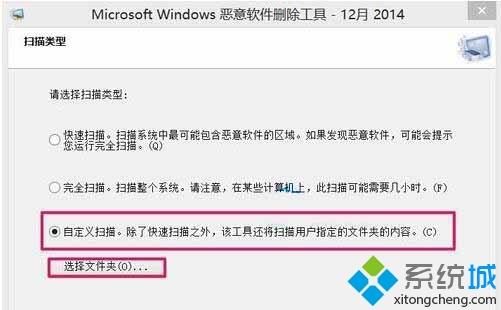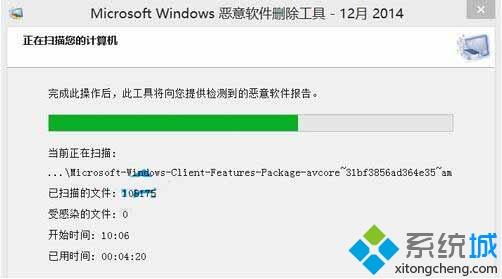如何使用Win10自带的恶意软件清理工具? |
您所在的位置:网站首页 › 恶意文件清理 › 如何使用Win10自带的恶意软件清理工具? |
如何使用Win10自带的恶意软件清理工具?
|
Win10系统如何使用自带的恶意软件清理工具?现在网络上的恶意插件越来越多,清理恶意软件是保护系统安全的一项重要工作,Win10系统也集成了自家的恶意软件清理工具,那就是Windows恶意软件删除工具。那WIn10系统是如何使用恶意软件清理工具的呢?接下来小编就来教大家Win10使用自带的恶意软件清理工具的方法,希望大家会喜欢。
Win10使用恶意软件清理工具的方法: 1、按下Win+R组合键,在运行命令中输入“mrt”后回车。 2、在Microsoft Windows恶意软件删除工具窗口界面,果断点击“下一步”。 3、在扫描类型界面,有三种选项可供选择,我们点击选择“自定义扫描(自定义扫描文件夹,速度较快,建议第一次扫描整个C盘)”,然后点击“选择文件夹”。如图所示:
4、在浏览文件夹界面,点击选择C盘后,点击底部确定。 5、返回扫描类型后,点击底部“下一步”。 6、接下来会进入“正在扫描您的计算机”界面,并提示扫描进度。
7、耐心等待计算机自动完成,然后会提示扫描结果,点击“完成”退出恶意软件删除工具。 以上介绍的内容就是关于Win10系统使用自带的恶意软件清理工具的方法教程,不知道大家学会了没有,如果有需要的话可以按照小编的方法自己尝试一下,希望可以帮助大家解决问题,谢谢!!!了解更多的教程资讯请关注我们系统天地网站~~~~~ |
【本文地址】
今日新闻 |
推荐新闻 |